1、打开谷歌浏览器,点击右上角三点进入菜单;2、选择“历史记录”查看按日期排列的浏览记录;3、长按条目或点击右侧三点可删除特定记录;4、在“清除浏览数据”中选择时间范围和内容,可批量或彻底清除全部历史。
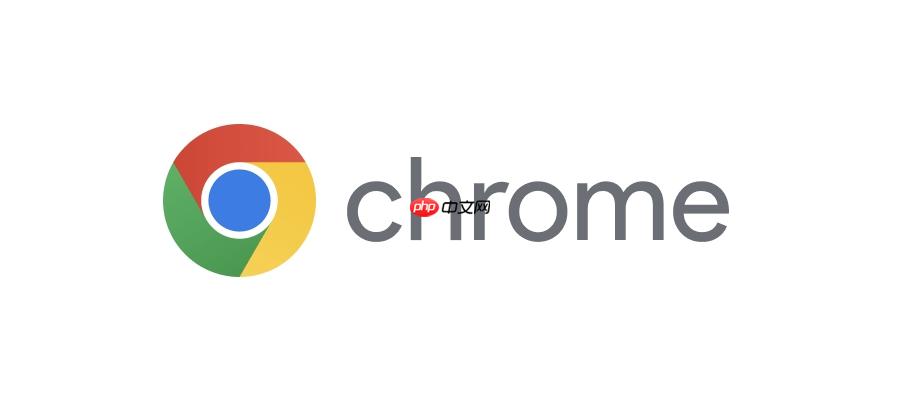
如果您在使用谷歌浏览器时希望管理您的上网痕迹,可能需要查看过往访问的网页或删除特定及全部浏览历史记录。以下是进行相关操作的具体步骤:
本文运行环境:Samsung Galaxy S24,Android 15
查看浏览历史可以帮助您快速找回之前访问过的网页。
2、点击屏幕右上角的三个垂直点图标,打开菜单选项。
3、从下拉菜单中选择“历史记录”选项。
4、进入历史页面后,您可以按日期查看所有已保存的浏览记录。
此方法适用于只想移除个别敏感或不想要的访问记录。
1、进入浏览器的“历史记录”页面。
2、找到您想要删除的具体条目。
3、长按该条目,或点击条目右侧的三个点图标。
4、在弹出的选项中选择“从历史记录中删除”即可移除单条记录。
通过时间范围筛选可以高效地清除某一时段内的浏览数据。
1、点击浏览器右上角的三个点,进入菜单。
2、选择“历史记录”,然后点击页面顶部的“清除浏览数据”。
3、在弹出窗口中选择时间范围,例如“过去一小时”、“今天”或“过去四周”。
4、勾选“浏览历史记录”复选框。
5、点击“清除数据”按钮完成操作。
当需要全面清理所有访问痕迹时,可选择清除所有时间段的历史记录。
1、进入浏览器设置中的“隐私和安全”部分。
2、点击“清除浏览数据”选项。
3、在时间范围下拉菜单中选择“全部时间”。
4、确保“浏览历史记录”被选中,其他如Cookie、缓存等可根据需求勾选。
5、确认无误后,点击“清除数据”以彻底删除所有选定信息。
以上就是谷歌浏览器如何查看和删除浏览历史 谷歌浏览器历史记录管理与清理指南的详细内容,更多请关注php中文网其它相关文章!

谷歌浏览器Google Chrome是一款可让您更快速、轻松且安全地使用网络的浏览器。Google Chrome的设计超级简洁,使用起来得心应手。这里提供了谷歌浏览器纯净安装包,有需要的小伙伴快来保存下载体验吧!




Copyright 2014-2025 https://www.php.cn/ All Rights Reserved | php.cn | 湘ICP备2023035733号